
É difícil encontrar um usuário de um laptop ou computador pessoal totalmente satisfeito com a velocidade de seu sistema. Portanto, não há nada de surpreendente na existência de vários programas - otimizadores e aplicativos especiais projetados para acelerar o trabalho do PC.
Não devemos esperar resultados fantásticos de seu uso, mas esses programas ainda trazem benefícios reais. De acordo com o tipo de otimização, é mais conveniente dividi-los nos seguintes grupos:
- acelerando o carregamento do Windows e operação do sistema, interrompendo programas e serviços desnecessários;
- automatizar processos de atualização de driver;
- limpeza de computador - realizar pesquisa e excluir vários lixo consistindo de arquivos temporários e remanescentes de programas antigos;
- corrigir arquivos do sistema;
- ndisco rígido trabalho duro.
A maior parte da otimização e limpeza do computador pode ser executada pelas ferramentas internas do próprio sistema operacional Windows, mas o software especializado facilita a vida de um usuário comum, em alguns casos automatizando totalmente o processo de otimização. Desenvolvedores de software para limpar o computador dos detritos acumulados e otimizar o trabalho do Windows são guiados pela experiência coletiva da comunidade de computadores e permitem a execução de ações comprovadas e seguras. Se houver uma probabilidade de fazer alterações perigosas, o estado atual do sistema é lembrado e elas podem ser canceladas, se necessário.
Os melhores programas em suas categorias para limpar o computador e otimizar o funcionamento do Windows são discutidos abaixo em nosso ranking.
Os melhores programas para otimizar a inicialização do Windows
Mesmo um sistema operacional recém-instalado sem qualquer software adicional usa os recursos do computador não é o ideal. O fato é que, devido ao desejo de fornecer ao Windows a mais ampla funcionalidade possível, ele também inclui vários serviços projetados para interagir com vários hardwares e implementar opções especiais. E, em alguns casos, suas capacidades permanecem não reivindicadas. Como regra, esses serviços começam na inicialização do sistema, aumentam o tempo de inicialização, ocupam RAM e desviam o tempo de CPU para eles mesmos.
Problema: Ao instalar programas adicionais, o último pode se registrar na pasta de inicialização ou nas chaves de registro correspondentes ou adicionar seus próprios serviços ao sistema. Por exemplo, verificar atualizações de versões ou ativar o módulo necessário em um evento específico. O gerenciamento da lista de programas e serviços iniciados quando o Windows é iniciado pode ser executado por meios regulares, como msconfig e services.msc, mas os utilitários de utilitários de terceiros fornecem mais opções.
Solução: programa AutoRuns
Versão mais recente: 13.51 (de 04 de janeiro de 2016)
Interface russa: existe
Termos de distribuição: Freeware
Um dos melhores nesta classe é um programa para otimizar o carregamento do Windows a partir do Sysinternals, adquirido pela Microsoft no devido tempo. O utilitário exibe absolutamente todos os programas, serviços, drivers e outros componentes do sistema que são iniciados não apenas no momento da inicialização, mas também durante o registro do usuário ou a ocorrência de outros eventos. Funciona em todas as versões do Windows, incluindo 64 bits. Mostra as propriedades de todos os objetos encontrados, os caminhos e os parâmetros de inicialização e a sequência do processamento deles pelo sistema operacional. Ao desativar serviços e programas irrelevantes, o usuário pode aumentar a velocidade de carregamento do sistema operacional, liberando a memória e os recursos de computação de sua máquina, aumentando assim seu desempenho.
Problema: Um grande número de aplicativos que começam com pequenos intervalos e a mesma prioridade competem pela atenção do processador. Tentando “arrastar o cobertor” para o lado deles, eles podem atrasar significativamente o processo de concluir o download e interferir na operação normal do usuário. As ferramentas comuns do Windows permitem que você organize um lançamento adiado de programas, por exemplo, usando o agendador de tarefas, mas essa abordagem é bastante trabalhosa. Além disso, os processos iniciados pelo agendador têm baixa prioridade, o que pode ser crítico para aplicativos individuais. Neste caso, também faz sentido usar software especializado.
Solução: Programa Autorun Organizer

Versão mais recente: 2.20
Interface russa: existe
Termos de distribuição: Freeware
O utilitário easy-to-use do Autorun Organizer de ChemTable Software provou-se bem. Ele não só permite que você adie por algum tempo ou cancele completamente a execução automática de qualquer aplicativo, mas também mantém um registro de inicialização, exibindo suas últimas entradas no painel correspondente. Essa abordagem fornece uma análise visual dos resultados das alterações feitas na lista de programas lançados no início do sistema operacional. Além disso, o Autorun Organizer é capaz de testar esses aplicativos para malware usando o popular serviço online Virustotal.
Principais programas
para automatizar atualizações de drivers
Problema: Certamente, muitos usuários enfrentam uma situação em que a próxima atualização de qualquer driver leva a um aumento significativo na estabilidade ou no desempenho do sistema. Dado o grande número de drivers instalados para diferentes componentes de um PC ou laptop, bem como dispositivos periféricos, verificações manuais regulares de atualizações levarão muito tempo. A melhor solução nessa situação pode ser usar o utilitário apropriado.
Solução: IObit Driver Booster

Versão mais recente: 3.2
Interface russa: existe
Termos de distribuição: FreeWare, versão paga PRO (1500 r)
O programa cria e atualiza automaticamente a lista de drivers instalados no sistema, procura por novas versões para eles nos sites dos fabricantes oficiais e se oferece para atualizá-los em um clique. Além disso, o Driver Booster otimiza os parâmetros de alguns drivers para obter o máximo desempenho em jogos. A diferença entre as versões gratuitas e profissionais é suportar o último de um número maior de dispositivos e criar uma cópia de backup durante a atualização.
Os melhores programas para otimizar o sistema
Problema: Acontece frequentemente que, para “felicidade completa”, há literalmente uma porcentagem de produtividade. Isto é especialmente verdadeiro para não as plataformas de hardware mais modernas e o lançamento dos jogos de última geração neles. Em certa medida, salve a situação pode usar um otimizador de jogos especializados.
Solução: Razer Cortex (PC Game Booster)
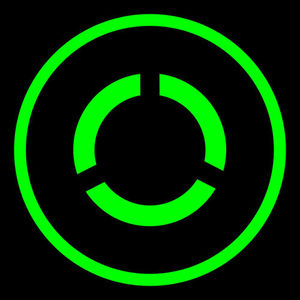
Foto: is3.mzstatic.com
Versão mais recente: 7.0.135
Interface russa: existe
Termos de distribuição: Freeware
O programa é capaz de analisar processos em execução do ponto de vista de aplicativos de jogos e oferecer as opções de otimização mais produtivas. Ao alternar para o modo de aceleração, o Game Booster suspende serviços e aplicativos de fundo pré-definidos e também libera e limpa a RAM não utilizada. O otimizador possui uma configuração manual flexível e um grande banco de dados de perfis prontos para jogos específicos. Além de executar funções básicas, o Razer Cortex é capaz de transmitir o jogo usando streaming, criar vídeos, salvar cópias de backup na nuvem e fazer muito mais, proporcionando aos jogadores ávidos um ambiente multifuncional conveniente.
Os melhores programas para desfragmentar um disco rígido e otimizar seu desempenho.
Problema: As informações no disco rígido são armazenadas na forma de blocos interconectados de tamanho fixo.Ao gravar um arquivo com um volume que exceda o tamanho de um bloco, a eletrônica do inversor tenta selecionar o próximo, de modo que, durante o processo de leitura, ele seja acessado pelo menor tempo possível. Se o melhor lugar já foi tomado, o mais próximo é usado. Por simplicidade, acreditamos que a velocidade de acesso ideal é uma opção quando todos os blocos estão localizados próximos uns dos outros. Mas tal situação só é possível quando se escreve para uma unidade nova ou ordenada. A instalação periódica e desinstalação de vários softwares, bem como a criação e remoção no disco rígido de um grande número de arquivos temporários sistematicamente levam à fragmentação de seu espaço interno, em conseqüência do que a velocidade da máquina pode ser reduzida significativamente. Há apenas uma saída - organizar regularmente a colocação de blocos ocupados e livres.
Solução 1: Ferramentas regulares do sistema operacional fornecer medidas de desfragmentação (otimização para o Windows 8 e acima) por conta própria, mas aqui estão algumas coisas. Poucas pessoas prestam atenção ao fato de que, por padrão, essas operações são realizadas automaticamente semanalmente após a meia-noite. Claro, se o computador está funcionando naquele momento. Iniciar a otimização do disco rígido ou coletar lixo no SSD usando ferramentas padrão não impede o usuário de fazer nada modo manuala menos que ele esteja interessado nos recursos avançados de programas de terceiros.
Solução 2: Defraggler
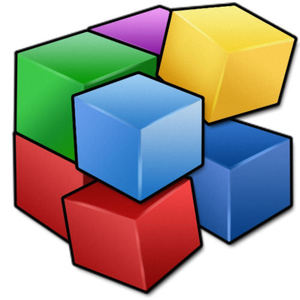
Foto: s43.radikal.ru
Versão mais recente: 2.21
Interface russa: existe
Termos de distribuição: FreeWare, versão paga Professional ($ 24.95)
Se sinos e assobios adicionais não forem necessários e a equipe, por algum motivo, não estiver satisfeita, recomendamos que você preste atenção ao programa Defraggler, bastante simples, da Piriform Ltd, que possui um certificado de ouro da Microsoft. O utilitário permite a desfragmentação no nível da pasta ou até mesmo em um único arquivo. Ele pode funcionar no modo normal ou acelerado, pode organizar espaço em disco vazio para evitar a fragmentação e também tem uma função especial para organizar o posicionamento do registro.
Os melhores programas para limpar o computador,
pesquisar e remover lixo, corrigir arquivos do sistema
Problema: O ideal, em termos de carga do sistema, é o caso quando todo o software necessário é instalado no início de sua operação. Praticamente qualquer instalação de programas com sua remoção subsequente inevitavelmente deixa para trás um "lixo" que afeta o desempenho de uma forma ou de outra. Parcialmente resolver esse problema permite o uso de desinstaladores de terceiros.
Solução: programa Revo Uninstaller

Versão mais recente: 1.95 FreeWare 3.1.5 Pro
Interface russa: existe
Termos de distribuição: FreeWare, versão paga do PRO (US $ 39,25)
O aplicativo é um tipo de limpeza "combinar" com vários modos de operação. A desinstalação mais precisa é feita quando o programa foi instalado através do Revo Uninstaller. O utilitário salva em seus registros o estado do sistema “antes” e registra as alterações “em andamento”. Se o software já estiver instalado, um modo "hunter" exclusivo ajudará. Quando é lançado, uma verificação detalhada do sistema é executada, revelando todas as interconexões e componentes dependentes. A versão gratuita apresenta um algoritmo simplificado deste modo. A exclusão direta também pode ser executada de várias maneiras, do seguro ao avançado. Em qualquer caso, o processo precede a criação de um ponto de restauração antes da desinstalação. Além de executar funções básicas, o Revo Uninstaller é capaz de excluir arquivos desnecessários e temporários, limpar navegadores e gerenciar aplicativos que iniciam automaticamente quando o Windows é iniciado.
Problema: A funcionalidade adicional do programa Revo Uninstaller não é capaz de substituir totalmente os utilitários de gerenciamento do autoloader já revisados e ferramentas especializadas para coleta de lixo no sistema operacional.
Solução: CCleaner

Versão mais recente: 5.16.5551
Interface russa: existe
Termos de distribuição: FreeWare, versões pagas do Professional (US $ 24,95) e Business (US $ 39,95)
O utilitário foi projetado para localizar e remover quaisquer fragmentos que inevitavelmente surjam na memória de um computador durante a operação. Em primeiro lugar, diz respeito à operação do próprio sistema operacional: uma cesta, arquivos temporários, revistas irrelevantes, uma área de transferência, depósitos de memória em caso de falhas e outros resíduos de atividade. Igualmente importante para o funcionamento ideal de um computador ou laptop é a exatidão do registro, que acumula sistematicamente chaves obsoletas e ramificações inteiras que se referem a caminhos inexistentes, bibliotecas, programas, fontes e assim por diante. Outra maneira de acumular lixo é a navegação na Internet. O CCleaner permite que você apague seu histórico de navegação e downloads, cookies salvos e o conteúdo do cache de todos os navegadores populares. Finalmente, o utilitário é capaz de executar a coleta de lixo depois de outros programas que criam arquivos temporários no processo.
Solução: Wise Disk Cleaner


Foto: portablenews.ru
Versão mais recente: 9.21
Interface russa: existe
Termos de distribuição: Freeware
A desfragmentação (otimização) do drive é apenas uma função secundária do utilitário, embora seja executada de acordo com algoritmos aprimorados e com uma exibição visual das ações executadas, em contraste com as ferramentas padrão do Windows. A vantagem do WDC é a capacidade de limpar o sistema de arquivos temporários e não utilizados, e esse evento pode ser realizado em uma categoria abrangente e individual de "lixo". Por exemplo, arquivos de sistema desnecessários (a parte do leão é composta por instaladores de atualização do Windows), vários componentes auxiliares de software adicional, como o Microsoft Office, bem como resultados de navegação na Internet armazenados em um grande número de pastas individuais que os navegadores nunca mais acessam. É claro que o lançamento do utilitário pode ser programado no momento mais conveniente para o usuário, e a composição dos objetos a serem excluídos é completamente controlada.
Os melhores programas universais de otimização de sistema
Juntamente com os utilitários aprimorados para a execução de um número limitado de tarefas, muitos desenvolvedores oferecem pacotes universais que permitem manutenção abrangente e otimização do sistema.
Auslogics BoostSpeed

Foto: lunnygoroskop.ru
Versão mais recente: 8.2.1.0
Interface russa: não
Termos de distribuição: shareware (1350 p)
Um dos otimizadores mais populares nesta categoria é o BoostSpeed da Auslogics. O pacote consiste em 18 utilitários, uma lista resumida das capacidades de que é como segue:
- limpeza e desfragmentação de discos, localização e correção de erros, liberação e organização de espaço protegido;
- controle de uso de disco, busca por duplicatas, restauração de arquivos apagados acidentalmente ou sua destruição garantida;
- serviços de monitoramento e gerenciamento, inicialização automática, desinstalação de software;
- limpeza e desfragmentação do registro, ajuste fino dos parâmetros do sistema, monitoramento e redistribuição dos recursos do sistema;
- gerenciamento de navegadores, histórico de visitas e downloads, otimização de conexões com a Internet.
O programa é shareware, todas as funcionalidades só são disponibilizadas após a compra de uma versão comercial. Outra desvantagem do Auslogics BoostSpeed é a falta de localização da última versão.
Advanced SystemCare

Foto: 3.bp.blogspot.com
Versão mais recente: 9.2.0.1110
Interface russa: existe
Termos de distribuição: FreeWare, versões pagas do Pro (1200 r) e Ultimate (2000 r)
Uma alternativa válida para a oferta anterior é a linha de produtos IObit, que consiste em pacotes gratuitos, avançados e máximos. Programas comerciais diferem apenas na presença da versão Ultimate do módulo antivírus construído usando tecnologias BitDefender e desenvolvimentos próprios do IObit na proteção de sistemas de computador contra várias ameaças.Além disso, há uma versão móvel do pacote para o sistema operacional Android. Para o conjunto padrão de limpeza e otimização da unidade, o registro, o gerenciamento de recursos do sistema e outros recursos típicos do Advanced SystemCare Pro adicionam proteção ao seu computador contra spyware e adware, bem como a eliminação de lacunas no sistema de segurança da máquina. Os bancos de dados são atualizados usando tecnologias de nuvem e os módulos correspondentes são totalmente compatíveis com programas antivírus de terceiros.
O que fazer quando o computador fica lento? Problemas típicos e meios para resolvê-los
O computador pode "desacelerar" pelos seguintes motivos:
Na unidade do sistema, fica sem espaço. Instale o programa Wise Disk Cleaner e limpe o sistema. Corra conforme necessário.
Aumentou significativamente o tempo de inicialização do sistema operacional. Use o utilitário CCleaner. Se houver suspeita de que o problema é causado por um dos programas instalados recentemente, execute a otimização de carregamento automático usando uma das ferramentas apropriadas. Se necessário, remova o aplicativo problemático com o utilitário Revo Uninstaller. Use se necessário.
Operações de disco desaceleraram. Desfragmentar usando Defraggler ou Wise Disk Cleaner. Execute periodicamente.
Manutenção do seu sistema com a atração pacote universal - uma das melhores opções. Existe apenas uma desvantagem significativa: versões livres de programas para otimizar o Windows e para limpar o computador do lixo reduziram bastante a funcionalidade. Mas um programa tão abrangente contém todas as ferramentas que podem ser necessárias ao longo do tempo para manter seu PC ou laptop em perfeita ordem. Você só precisa executá-lo periodicamente, realizar análises de problemas e tomar decisões sobre as medidas propostas.






